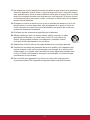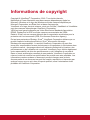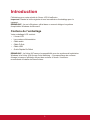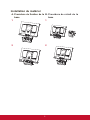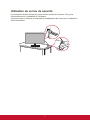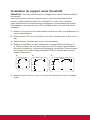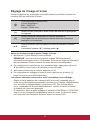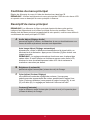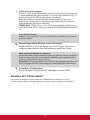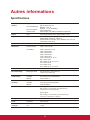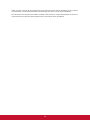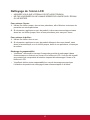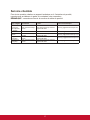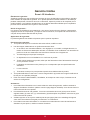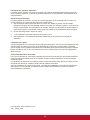ViewSonic TD1711-S Mode d'emploi
- Catégorie
- Téléviseurs
- Taper
- Mode d'emploi
Ce manuel convient également à

TD1711
Écran tactile
Guide de l'utilisateur
Numéro du modèle: VS17441
P/N: TD1711

i
Informations de conformité
REMARQUE: Cette section porte sur les exigences de branchement et les
déclarations de conformité. Les applications spécifiques devront se reporter aux
étiquettes signalétiques et aux symboles figurant sur l’appareil.
Declaration de conformite FCC
Cet appareil est conforme à l’article 15 des Règlements FCC. Son fonctionnement
est sujet aux deux conditions suivantes: (1) Cet appareil ne doit pas provoquer
d’interférences néfastes, et (2) cet appareil doit accepter toutes les interférences
reçues, y compris celles pouvant provoquer un fonctionnement indésirable.
Cet équipement a été testé et déclaré conforme aux limites d'un dispositif numérique
de la classe B, conformément à la partie 15 des règles de la FCC. Ces limites sont
conçues pour fournir une protection raisonnable contre les interférences nocives
pour une installation résidentielle. Cet équipement produit, utilise et peut émettre
une énergie à fréquence radio et s'il n'est pas installé et utilisé conformément aux
instructions, peut provoquer des interférences nocives aux communications radio.
Cependant, il n'y a aucune garantie que les interférences ne se produiront pas dans
une installation particulière. Si cet équipement provoque des interférences nocives à
la réception radio ou TV qu'il est possible de déterminer en mettant l'équipement en
marche ou à l'arrêt, l'utilisateur est encouragé à essayer de rectifier les interférences
en adoptant au moins l'une des mesures suivantes :
• Ré-orienter ou déplacer l'antenne réceptrice.
• Augmenter la distance entre l'équipement et le récepteur.
• Brancher l'équipement sur une prise appartenant à un circuit autre que celui sur
lequel est branché le récepteur.
• Consulter le distributeur ou un technicien radio/TV qualifié.
Avertissement: Vous êtes averti que des changements ou des modifications non
expressément approuvés par la partie responsable de la vérification de la conformité
peuvent annuler votre droit à faire fonctionner l’équipement.
Declaration de l’Industrie canadienne
CAN ICES-3 (B)/NMB-3(B)

ii
Déclaration de conformité RoHS2 (LSDEEE2)
Ce produit a été conçu et fabriqué dans le respect de la directive 2011/65/
EU du Parlement Européen et du Conseil relative à la limitation de l’utilisation
de certaines substances dangereuses dans les équipements électriques et
électroniques (Directive RoHS2 - LSDEEE2) et il est déclaré respecter les valeurs
de concentration maximum définies par le Comité technique d’adaptation (TAC)
européen, qui sont les suivantes:
Substance
Concentration maximale
proposée
Concentration réelle
Plomb (Pb) 0,1% < 0,1%
Mercure (Hg) 0,1% < 0,1%
Cadmium (Cd) 0,01% < 0,01%
Chrome hexavalent (Cr
6+
) 0,1% < 0,1%
Polybromobiphényle (PBB) 0,1% < 0,1%
Polybromodiphénylséthers (PBDE) 0,1% < 0,1%
Certains composants de produits mentionnés ci-dessus ne sont pas soumis à ces
limitations, conformément aux dispositions de l’Annexe III de la Directive RoHS2
(LSDEEE2). Il s’agit des composants suivants:
Exemples de composants exemptés:
1. Mercure dans les lampes fluorescentes à cathode froide et lampes fluorescentes
à électrodes externes (CCFL et EEFL) pour des buts spécifiques ne dépassant
pas (par lampe) :
(1) Longueur courte (≦500 mm) : maximum 3,5 mg par lampe.
(2) Longueur moyenne (>500 mm and ≦1.500 mm): maximum 5 mg par lampe.
(3) Longueur élevée(>1.500 mm) : maximum 13 mg par lampe.
2. Plomb dans le verre des tubes cathodiques.
3. Le plomb dans le verre des tubes fluorescents ne dépasse pas 0,2 % du poids.
4. Plomb en tant qu’élément d’alliage de l’aluminium jusqu’à 0,4 % du poids.
5. L’alliage de cuivre contient jusqu’à 4 % de plomb.
6. Soudures à haute température (les alliages basés sur le plomb contiennent du
plomb à 85 % ou plus).
7. Composants électriques et électroniques contenant du plomb dans le verre ou
des porcelaines. (appareils piézoélectriques ou dans un composant de matrice
de verre ou de céramique).

iii
Avertissements et mises en garde
1. Lisez entièrement ces instructions avant d'utiliser l'appareil.
2. Gardez ces instructions dans un endroit sûr.
3. Tenez compte des mises en garde et respectez scrupuleusement toutes les
instructions.
4. Placez-vous à une distance d’au moins 45 cm de votre écran LCD.
5. Prenez toutes les précautions nécessaires lorsque vous déplacez votre écran
LCD.
6. N’enlevez jamais le capot arrière de l’écran. Votre écran LCD contient des
composants sous haute tension. Vous risquez de graves blessures si vous les
touchez.
7. N’utilisez pas cette unité à proximité de l’eau. Avertissement : Pour réduire le
risque d'incendie ou de choc électrique, n'exposez pas cet appareil à la pluie ou
à l'humidité.
8. Evitez d’exposer votre écran LCD aux rayons directs du soleil ou à toute autre
source de chaleur. Pour diminuer les reflets, évitez de placer l’écran LCD face à
une source de lumière directe.
9. Nettoyez à l’aide d’un chiffon doux et sec. Si un nettoyage plus poussé est
nécessaire, consultez la rubrique «Nettoyage de l'écran» de ce manuel pour plus
de détails.
10. Evitez de toucher l’écran. Le sébum corporel est difficile à nettoyer.
11. Evitez de frotter ou d’appuyer sur l’écran LCD, vous risqueriez de l’endommager
irrémédiablement.
12. Ne bloquez pas d’ouvertures d’aération. Installez selon les instructions du
fabricant.
13. N’installez pas à proximité d’une source de chaleur tels que des radiateurs,
bouches de chauffage, fours ou autres dispositifs (y compris des amplificateurs)
qui produisent de la chaleur.
14. Placez l’écran LCD dans un endroit bien ventilé. Ne placez sur l’écran LCD
aucun objet susceptible d’empêcher une dissipation adéquate de la chaleur.
15. Ne placez pas d’objets lourds sur l’écran LCD, le câble vidéo ou le cordon
d’alimentation.
16. En cas de dégagement de fumée, de bruit anormal ou d’odeurs, éteignez
immédiatement l’écran LCD et contactez votre revendeur ou ViewSonic. Il serait
dangereux de continuer à l’utiliser dans de telles conditions.
(Suite page suivante)

iv
17. Ne rendez pas inutile l’objectif sécuritaire la prise de type mise à terre polarisée.
Une prise polarisée a deux fiches, l’une plus large que l’autre. Une prise mise à
terre possède deux fiches et une troisième fourche pour la mise à terre. La fiche
large et la troisième fourche sont fournies pour votre sécurité. Si la prise fournie
ne correspond pas à votre prise murale, consultez un électricien pour remplacer
la prise murale obsolète.
18. Protégez le cordon de secteur pour qu’on ne marche pas dessus ou qu’il soit
pincé surtout au niveau des prises, des réceptacles et au point où il sort de
l’unité. Assurez-vous que la source d’alimentation est proche de l’unité pour
qu’elle soit facilement accessible.
19. N’utilisez que les accessoires spécifiés par le fabricant.
20. Utilisez seulement avec un chariot, stand, trépied, monture ou table
spécifié par le fabricant, ou vendu avec l’unité. Si vous utilisez un
chariot, soyez prudent lorsque vous déplacez l’ensemble chariot/
unité pour éviter des blessures ou une chute.
21. Débranchez l’unité si elle ne sera pas utilisée pour une longue période.
22. Confiez tout entretient au personnel de service qualifié. Une réparation est
requise lorsque l’unité a été endommagée, par exemple si le cordon a été
endommagé, si un liquide a été renversé ou si des objets sont tombés dans
l’unité, si l’unité a été exposé à de la pluie de l’humidité, ne fonctionne pas
normalement ou est tombée.
23. De l’humidité peut apparaître sur l’écran en raison des changements
environnementaux. Elle disparaîtra cependant après quelques minutes.

v
Table des Matičres
Informations de conformité
Declaration de conformite FCC ..............................................................................i
Declaration de l’Industrie canadienne ....................................................................i
Déclaration de conformité RoHS2 (LSDEEE2) .....................................................ii
Avertissements et mises en garde ....................................................................... iii
Informations de copyright
Enregistrement du produit .....................................................................................2
Pour votre information ...........................................................................................2
Introduction
Contenu de l’emballage .........................................................................................3
Procédure d’installation rapide ..............................................................................4
Installation du matériel...........................................................................................5
Contrôle de la fonction Tactile ...............................................................................6
Réglage de l’angle d’inclinaison ............................................................................6
Utilisation du verrou de sécurité ............................................................................7
Installation du support mural (facultatif).................................................................8
Utilisation de l’écran LCD
Réglage du mode de synchronisation ...................................................................9
Configuration de vérrouillage de l’affichage à l’écran et du bouton d’alimentation 9
Réglage de l’image à l’écran ...............................................................................10
Contrôles du menu principal ................................................................................11
Descriptif du menu principal ................................................................................11
Gestion de l’alimentation .....................................................................................12
Autres informations
Spécifications ......................................................................................................13
Nettoyage de l’écran LCD ...................................................................................15
Dépannage ..........................................................................................................16
Service clientèle ..................................................................................................17
Garantie limitée ...................................................................................................18

1
Informations de copyright
Copyright © ViewSonic
®
Corporation, 2018. Tous droits réservés.
Macintosh et Power Macintosh sont des marques déposées par Apple Inc.
Microsoft, Windows et le logo de Windows sont des marques déposées par
Microsoft Corporation aux États-Unis et dans d’autres pays.
ViewSonic et le logo des trois oiseaux, ainsi que OnView, ViewMatch et ViewMeter
sont des marques déposées par ViewSonic Corporation.
VESA est une marque déposée par Video Electronics Standards Association.
DPMS, DisplayPort et DDC sont des marques commerciales de VESA.
E
NERGY STAR
®
est une marque déposée par la commission américaine pour la
protection de l’environnement (EPA, Environment Protection Agency).
En tant que partenaire d’ENERGY STAR
®
, ViewSonic Corporation déclare que ce
produit respecte les directives E
NERGY STAR
®
d’économie d’énergie.
Décharge de responsabilité : La société ViewSonic Corporation ne peut être
tenue pour responsable d’erreurs techniques ou d’impression ni d'omissions dans
le présent manuel ; dommages directs ou indirects résultant de la livraison, des
performances ou de l’utilisation de ce produit; ViewSonic Corp. décline également
toute responsabilité vis-àvis des performances ou de l’utilisation de ce produit.
Dans un souci amélioration constant de ses produits, ViewSonic Corporation se
réserve le droit de modifier les spécifications du produit sans avis préalable. Les
informations contenues dans ce document peuvent changer sans préavis.
Aucune partie de ce document ne peut être copiée, reproduite ou transmise par
quelque moyen que ce soit, dans n’importe quel but, sans l’autorisation écrite
préalable de ViewSonic Corporation.

2
Enregistrement du produit
Afin de répondre aux spécifications futures de votre produit, et pour recevoir des
informations additionnelles sur celui-ci dès qu’elles sont disponibles, veuillez visiter
le site Internet de ViewSonic et sélectionner la section correspondant à votre région
pour enregistrer votre produit en ligne.
Le CD ViewSonic vous permet également d’imprimer le formulaire d’enregistrement
de votre produit. Une fois complété, veuillez l’envoyer par email ou par télécopie à
votre bureau ViewSonic. Pour trouver votre formulaire d’enregistrement, naviguez
jusqu’au répertoire ":\CD\Registration".
L’enregistrement de votre produit nous permettra de mieux répondre à vos attentes.
Veuillez imprimer ce manuel de l’utilisateur et remplissez la section «Pour vos
archives».
Le numéro de série de votre écran LCD se trouve à l’arrière de l’écran. Pour plus de
détails, veuillez consulter la rubrique «Service clientèle» de ce manuel.
Pour votre information
Nom du produit :
Numéro du modèle :
Numéro du document :
Numéro de série :
Date d’achat :
TD1711
ViewSonic Widescreen LCD Display
VS17441
TD1711_UG_FRN Rev. 1A 09-05-18
Elimination du produit en fin de vie
ViewSonic respecte l’environnement et fait des efforts allant dans le sens d’un
environnement de travail et de vie écologiques. Merci d’oeuvrer aussi pour une
informatique plus intelligente et plus écologique. Pour en savoir plus, veuillez visiter
le site web de ViewSonic.
Etats-Unis et Canada : http://www.viewsonic.com/company/green/recycle-program/
Europe : http://www.viewsoniceurope.com/eu/support/call-desk/
Taiwan : http://recycle.epa.gov.tw/

3
Introduction
Félicitations pour votre acheté de l’écran LCD ViewSonic
®
.
Important! Gardez la boîte originale et tous les matériaux d’emballage pour le
transport.
REMARQUE : Le mot «Windows» utilisé dans ce manuel désigne le système
d’exploitation Windows de Microsoft.
Contenu de l’emballage
Votre emballage LCD contient :
• L’écran LCD
• Les cordons d’alimentation
• Câble audio
• Câble D-Sub
• Câble USB
• Guide Rapide De Début
REMARQUE : Le fichier INF assure la compatibilité avec les systèmes d’exploitation
Windows et le fichier ICM (Image Color Matching – Correspondance de couleurs
d’image) et assure l’affichage correct des couleurs à l’écran. ViewSonic
recommande d’installer les deux fichiers.

4
Procédure d’installation rapide
1. Connectez le câble vidéo
• Assurez-vous que l’écran LCD et l’ordinateur sont à l’ARRET.
• Retirez le cache du panneau arrière, le cas échéant.
• Connectez le câble vidéo à l’ordinateur et ensuite à l’écran LCD.
2. Connectez le cordon d’alimentation (et l’adaptateur CA/CC si requis)
Magnetic adsorption Passive Touch Pen
* RS232 serial port
*
3. Allumez l’écran LCD et l’ordinateur.
Allumez d’abord le LCD et ensuite l’ordinateur. Cet ordre (l’écran LCD puis
l’ordinateur) est important.
4. Utilisateurs de Windows : Configurez le mode de synchronisation (par
exemple: 1024 x 768)
Reportez-vous au mode d’emploi de la carte graphique pour les instructions à
propos de la modification de la résolution et du taux de rafraîchissement.
5. L’installation est terminée. Vous pouvez maintenant utiliser le LCD de
ViewSonic.
* Port série RS232

5
Installation du matériel
A. Procédure de fixation de la
base
B. Procédure de retrait de la
base
1
1
2 2

6
Contrôle de la fonction Tactile
3. Avant d'utiliser la fonction tactile, assurez-vous que le câble USB est relié, et que
le système d'exploitation de Windows est commencé.
Remarque:
1. La fonction tactile nécessite une période de 5 secondes pour son rétablissement
si le câble USB est rebranché ou si l’ordinateur sort du mode veille.
2. L’écran tactile ne peut détecter que 1 doigts à tout moment.
3. Le curseur ne suit pas précisément votre doigt lorsque vous touchez l’écran,
veuillez suivre les étapes ci-dessous pour procéder au rétablissement.
(Étalonnage des systèmes d’exploitation : Windows 7, Windows 8, Windows 8.1
et Windows 10)
1. Ouvrez Panneau de configuration, puis Matériel et audio, puis Paramètres
tablette
2. Sélectionnez Étalonnage
3. Suivez les instructions pour réétalonner votre écran
Réglage de l’angle d’inclinaison
1. Réglagedel’angled’inclinaison(-5˚à90˚)

7
Utilisation du verrou de sécurité
Le connecteur de sécurité se trouve sur la face arrière du moniteur. Pour plus
d’informations sur l’installation et l’utilisation.
Vous trouverez ci-dessous un exemple de configuration du verrou sur un tableau à
titre d’information.

8
Installation du support mural (facultatif)
REMARQUE : Pour une utilisation avec un Support pour Fixation Murale certifié UL
uniquement.
Pour vous procurer un kit de montage mural ou une base d’ajustement de la
hauteur, veuillez prendre contact avec ViewSonic
®
ou avec votre revendeur
local. Reportezvous aux instructions accompagnant le kit de montage de la base.
Pour changer le montage de votre LCD à montage mural, suivez les instructions
suivantes:
1. Assurez-vous que le bouton d'alimentation est bien sur Arrêt, puis débranchez le
cordon d’alimentation.
2. Placez l'écran LCD sur une serviette ou sur une couverture avec la face vers le
bas.
3. Retirez la base. (le retrait des vis peut être nécessaire.)
4. Repérez et identifiez l’une des interfaces de montage VESA suivantes (a, b,
c) situées à l’arrière de votre écran (reportez-vous à la page «Spécifications»
pour plus de détails sur l’interface de montage de votre écran). Fixez le support
de montage d’un kit de montage compatible VESA en utilisant des vis d’une
longueur appropriée.
a. b. c.
75mm
75mm
100mm
100mm
100mm
100mm
200mm
5. Attachez l’écran LCD sur le mur, en suivant les instructions du kit de montage
mural.

9
Utilisation de l’écran LCD
Réglage du mode de synchronisation
Le réglage du mode de synchronisation est important pour optimiser la qualité de
l’image et réduire la fatigue oculaire. Le mode de synchronisation est composé
par la résolution (par exemple 1024 x 768) et le taux de rafraîchissement
(ou fréquence verticale ; par ex. 60 Hz.). Après avoir configuré le mode de
synchronisation, utilisez les contrôles OSD pour ajuster l’image à l’écran.
Pour une qualité d’image optimale, veuillez utiliser le mode de synchronisation
adapté à votre écran LCD, tel que spécifié à la page «Spécifications».
Pour régler le mode de synchronisation :
• Réglage de la résolution : Accédez à la page «Apparence et personnalisation»
depuis le panneau de configuration du menu Démarrer et réglez la résolution.
• Réglage du taux de rafraîchissement : reportez-vous au mode d’emploi de
votre carte graphique pour plus d’instructions.
IMPORTANT: Veuillez vous assurer que votre carte graphique est réglée sur un
taux de rafraîchissement vertical de 60Hz ; il s’agit du taux recommandé pour la
plupart des écrans LCD. La sélection d’un mode de synchronisation non pris en
charge risque de bloquer l’affichage de l’image et de faire apparaître le message
«Hors de portée» sur l’écran.
Configuration de vérrouillage de l’affichage à l’écran
et du bouton d’alimentation
• Verrouillage de l’affichage à l’écran : Appuyez et maintenez le bouton [1] et
la flèche vers le haut ▲ pendant 10 secondes. Lorsque vous appuyez sur un
bouton, OSD Locked (Verrouillage OSD) s’affichera pendant 3 secondes à
l’écran.
• Déverrouillage de l’affichage à l’écran : Appuyez et maintenez le bouton [1] et
la flèche vers le haut ▲ pendant 10 secondes.
• Verrouillage du bouton d’alimentation : Appuyez et maintenez le bouton [1]
et la flèche vers le bas ▼ pendant 10 secondes. Lorsque ce mode est activé
et que vous appuyez sur le bouton de l’alimentation, Power Button Locked
(Verr. Marche/Arrêt) s’affichera pendant 3 secondes à l’écran. Que ce mode
soit activé ou non, aprés une panne de courant, votre écran LCD s’allumera
automatiquement lorsque l’alimentation est restaurée.
• Déverrouillage du bouton d’alimentation : Appuyez et maintenez le bouton [1]
et la flèche vers le bas ▼ pendant 10 secondes.

10
Réglage de l’image à l’écran
Utilisez les boutons sur le panneau de contrôle frontal pour afficher et ajuster les
contrôles OSD qui s’affichent à l’écran.
Veille Alimentation Marche/Arrêt
Voyant Alimentation
Bleu = MARCHE
Orange = Mode veille
[1]
Affiche le menu principal ou quitte l’écran de contrôle et sauvegarde
les réglages.
[2]
Affiche l’écran de contrôle pour le contrôle sélectionné.
C’est également un raccourci pour alterner entre les connexions
analogues ou numériques.
▲/▼
Permet de défiler dans les options du menu et d’ajuster le contrôle
affiché.
Luminosité/Contraste (▼) / Ajustage audio (▲) .
Suivez les instructions pour ajuster l’image à l’écran :
1. Appuyez sur [1] pour afficher le menu principal.
REMARQUE : tous les menus et écrans de réglage OSD disparaissent
automatiquement après environ 15 secondes. Vous pouvez régler ce délai par le
biais du paramètre Temps d’attente de l’écran du menu de configuration.
2. Poursélectionnerlecontrôlequevoussouhaitezrégler,appuyezsur▲ousur
▼pourdéfilerverslehautoulebasdanslemenuprincipal.
3. Après avoir sélectionner le contrôle, appuyez sur [2].
4. Pour enregistrer les réglages et quitter le menu, appuyez sur le bouton [1]
jusqu’à ce que le menu OSD disparaisse.
Les astuces suivantes peuvent vous aider à optimaliser votre affichage :
• Réglez la carte graphique de l’ordinateur afin qu’elle soit compatible avec le
mode de synchronisation recommandé (reportez-vous à la page «Spécifications»
pour connaître le réglage adapté à votre écran LCD). Pour plus de détails
sur la ‘modification du taux de rafraîchissement’, veuillez consulter le manuel
d’utilisation de votre carte graphique.
• Si nécessaire, faites de petits réglages en utilisant H POSITION et V POSITION,
jusqu’à ce que l’image soit complètement visible à l’écran. (Le bord noir autour
de l’écran doit frôler la surface illuminée "active" de l’écran LCD.)

11
Contrôles du menu principal
Réglezlesélémentsdumenuàl’aidedesboutonshaut▲etbas▼.
REMARQUE : Vérifiez les éléments du menu principal de l’OSD de votre écran LCD
et reportez-vous au descriptif du menu principal ci-dessous.
Descriptif du menu principal
REMARQUE: Les éléments du Menu principal répertoriés dans cette section
indiquent les éléments de tout le Menu principal de tous les modèles. Pour les
détails réels du Menu principal correspondant à votre produit, veuillez vous référer à
vos éléments du menu principal LCD OSD.
A
Audio Adjust (Réglage Audio)
permet de régler le volume, de désactiver le son ou de sélectionner une
source d’entrée si plusieurs sources sont disponibles.
Auto Image Adjust (Réglage automatique)
dimensionne, centre et améliore automatiquement le signal vidéo, en
éliminant bruit et distorsion. Appuyez sur le bouton [2] pour obtenir une
image plus nette.
REMARQUE : Le reglage automatique fonctionne avec la plupart des
cartes video. Si cette fonction ne fonctionne pas sur votre ecran LCD,
diminuez le taux de rafraichissement video a 60 Hz et restaurez la
resolution a sa valeur par defaut.
B
Brightness (Luminosité)
permet de regler l'arriere-plan (niveau de noir) de l'image.
C
Color Adjust (Couleur Réglage)
offre differents modes de reglage des couleurs. Vous pouvez
selectionner des temperatures de couleur predefinies et l'option User
Color (Couleurs utilisateur) vous permet de regler le rouge (R), le vert
(G) et le bleu (B). Le reglage par defaut de l'usine est de natif.
Contrast (Contraste)
regle la difference entre l'arriere-plan (niveau de noir) et le premier plan
(niveau de blanc) de l'image.

12
I
Information (Informations)
affiche le mode de synchronisation (entree du signal video) provenant de
la carte graphique de votre ordinateur, le numero de modele du LCD, le
numero de serie et l'URL du site web de ViewSonic
®
.
Reportez-vous au mode d'emploi de la carte graphique pour des
instructions a propos de la modification de la resolution et du taux de
rafraichissement (frequence verticale).
REMARQUE : VESA 1024 x 768 a 60 Hz (recommande) signifie que la
resolution est de 1024 x 768 et que le taux de rafraichissement est de 60
Hz.
Input Select (Entrée)
basculez entre les entree si vous avez plus d'un ordinateur connecte au
moniteur digital.
M
Manual Image Adjust (Réglage manuel de l'image)
permetd’acherlemenuderéglagemanueldel’image.Vouspouvez
congurermanuellementdiversparamètresdequalitédel’image.
Memory Recall (Rappel de mémoire)
permet de rétablir les paramètres d’usine par défaut si l’écran fonctionne
sousl’undesmodesdesynchronisationprédénisenusinelistésdans
lasectionSpécicationsdecemanuel.
Exception : Cettecommandenemodiepasleschangementseectués
avec le réglage Sélection de la langue ou Verrouillage de l'alimentation.
S
Setup Menu (Conguration)
permetderéglerlesparamètresdel’achagesurécran(OSD).
Gestion de l’alimentation
Ce produit va entrer en mode veille Avec/Désactiver un écran noir et une
consommation réduite d’énergie après 3 minutes si aucun signal n’est détecté.

13
Autres informations
Spécifications
Écran à cristaux
liquides
Type
Format d’affichage
Filtre de couleurs
Surface vitrée
Type TN, LCD 1280 x 1024 à matrice active TFT a-si,
pas de pixel 0,264 mm
Métrique : 43,2 cm
Impérial : 17” (17” affichable)
Trait vertical RVB
Surface vitrée: Anti-reflets, Revêtement rigide (3H)
Tactile Type Technologie résistive avec gestes tactiles 1 point
Signal en entrée Synchro vidéo RVB analogique (0,7/1,0 Vp-p, 75 ohm)
HDMI (TMDS numérique, 100ohms)
Synchronisation composite, Sync. séparée, Sync. sur Vert
f
h
:24-83 kHz, f
v
:50-76 Hz
Compatibilité PC jusqu’à 1280 x 1024, non entrelacé (NI)
Résolution
1
Recommandée
Compatible
1280 x 1024 à 60 Hz
1280 x 1024 à 60, 75 Hz
1280 x 960 à 60 Hz
1280 x 800 à 60 Hz
1280 x 720 à 60 Hz
1152 x 864 à 75Hz
1024 x 768 à 60, 70, 75 Hz
832 x 624 à 75Hz
800 x 600 à 56, 60, 72, 75 Hz
720 x 576 à 50 Hz
720 x 400 à 70 Hz
640 x 480 à 60, 67, 72, 75 Hz
Alimentation Tension 100–240 V CA, 50/60 Hz (commutateur automatique)
Zone d’affichage Balayage intégral 337,92 mm (H) x 270,34 mm (V)
13,304’ (H) x 10,643’ (V)
Conditions
d’exploitation
Température
Humidité
Altitude
0 °C à +40 °C
20% à 90% (sans condensation)
Jusqu’à 3000 m
Conditions de
stockage
Température
Humidité
Altitude
-20 °C à +60 °C
5% à 90% (sans condensation)
Jusqu’à 12000 m
Dimensions Physique Avec support :
368,7 mm (L) x 347,64 mm (H) x 208 mm (P)
14,53” (L) x 13,7” (H) x 8,2” (P)
Sans support
368,7 mm (L) x 314,44 mm (H) x 46,87 mm (P)
14,53” (L) x 12,39” (H) x 1,85” (P)
Montage mural Distance 100 x 100 mm
Poids Physiques 8,6 lb (3,9 kg)
Modes d’économie
d’énergie
Marche
Off
12,6W (Typique) (LED bleu)
<0,3W

14
1
Veillezànepascongurerlacartegraphiquedevotreordinateursurdesvaleurssupérieuresàcesmodesde
synchronisation; vous risqueriez autrement d’endommager votre écran LCD de façon irrémédiable.
* Pour les écrans avec des panneaux brillants, l’utilisateur doit prendre en compte l’emplacement de l’écran car
lepanneaupeutprovoquerdesreetsgênantsautourdessurfacesclairesetbrillantes.
La page est en cours de chargement...
La page est en cours de chargement...
La page est en cours de chargement...
La page est en cours de chargement...
La page est en cours de chargement...
La page est en cours de chargement...
-
 1
1
-
 2
2
-
 3
3
-
 4
4
-
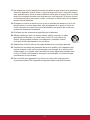 5
5
-
 6
6
-
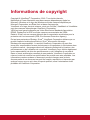 7
7
-
 8
8
-
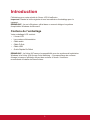 9
9
-
 10
10
-
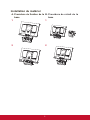 11
11
-
 12
12
-
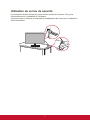 13
13
-
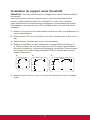 14
14
-
 15
15
-
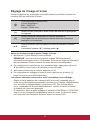 16
16
-
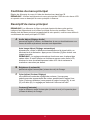 17
17
-
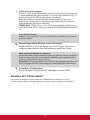 18
18
-
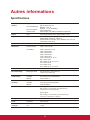 19
19
-
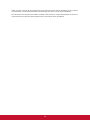 20
20
-
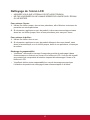 21
21
-
 22
22
-
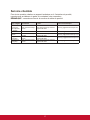 23
23
-
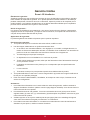 24
24
-
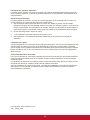 25
25
-
 26
26
ViewSonic TD1711-S Mode d'emploi
- Catégorie
- Téléviseurs
- Taper
- Mode d'emploi
- Ce manuel convient également à